-
小编告诉你svchost占用内存过高怎么办
- 2018-10-08 12:46:36 来源:windows10系统之家 作者:爱win10
在我们的电脑操作系统中存在很多进程,这些进程都有各自的作用,那么遇到svchost占用内存过高怎么办呢?别着急,今天小编就来跟你说说svchost占用内存过高怎么办。
前几天小编收到一个用户的求助信息,询问小编出现svchost占用内存过高这样的问题怎么处理,其实svchost占用内存过高是比较常见的问题,下面就来看看小编的处理方法。
svchost占用内存过高怎么办
1.小编这里以win7系统为例说明,鼠标右键计算机,选择管理,进入下一步。
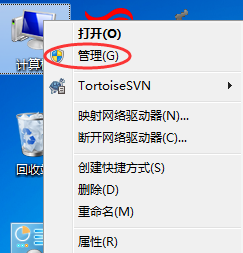
svchost.exe系统软件图解1
2.在计算机管理界面的左侧选择【服务和应用程序】下的【服务】选项。

svchost系统软件图解2
3.右侧服务列表中找到Superfetch的服务双击打开。
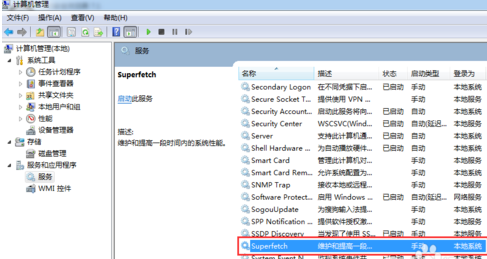
svchost系统软件图解3
4.在出现的窗口中将启动类型修改为【手动】方式。
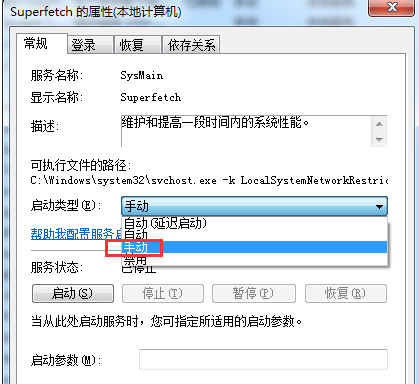
svchost占用内存过高系统软件图解4
5.接着点击【确定】按钮完成设置
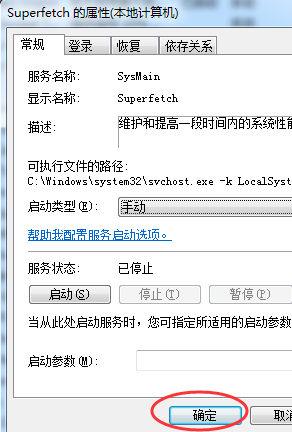
svchost占用内存过高系统软件图解5
6.重启电脑,我们在任务管理器中可以看到svchost.exe占用的内存和CPU资源已经大幅度降低了。
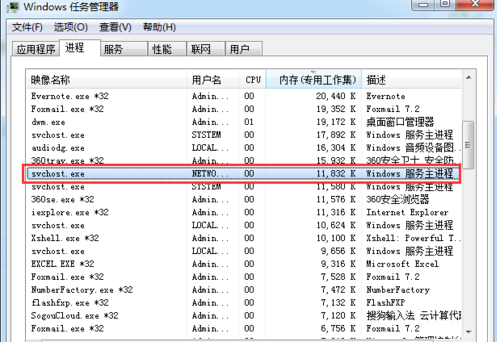
进程系统软件图解6
现在知道svchost占用内存过高怎么办了吧,希望对您有帮助。
猜您喜欢
- 小马激活工具官网激活win7教程..2022-12-28
- 最新万能版windows密钥分享制作教程..2017-06-21
- 雨林木风ghost装机版推荐下载..2017-01-10
- 独立显卡有什么好处,小编告诉你独立显..2018-07-09
- 雨林木风win10专业版系统安装教程..2016-11-08
- 购买windows7激活密钥怎么使用..2022-11-07
相关推荐
- winsxs可以删除吗|winsxs怎么删除.. 2016-07-31
- 炫龙windows7激活码大全 2022-11-06
- Ghost win7系统64位小马激活工具最新.. 2017-05-15
- w732位深度技术旗舰版最新下载.. 2017-04-28
- bt种子制作,小编告诉你bt种子怎么制作.. 2018-09-12
- win7之家系统那个好? 2016-09-10





 系统之家一键重装
系统之家一键重装
 小白重装win10
小白重装win10
 深度技术ghost Xp Sp3 专业装机版1804
深度技术ghost Xp Sp3 专业装机版1804 电脑公司win10最新64位官方专业版v2023.04
电脑公司win10最新64位官方专业版v2023.04 腾讯TT浏览器 v4.1官方绿色版
腾讯TT浏览器 v4.1官方绿色版 雨林木风 ghost winxp sp3 原装专业版 v2023.04
雨林木风 ghost winxp sp3 原装专业版 v2023.04 数苑科学浏览器 sie v2.0.0.3官方版
数苑科学浏览器 sie v2.0.0.3官方版 新萝卜家园ghost Win7 x86纯净版1703
新萝卜家园ghost Win7 x86纯净版1703 萝卜家园ghos
萝卜家园ghos 寰宇浏览器 v
寰宇浏览器 v 雨林木风 Gho
雨林木风 Gho 萝卜家园 Gho
萝卜家园 Gho 世界之窗浏览
世界之窗浏览 系统之家win1
系统之家win1 系统之家ghos
系统之家ghos 萝卜家园 Gho
萝卜家园 Gho 小白系统ghos
小白系统ghos 雨林木风 gho
雨林木风 gho KMSpico v7.0
KMSpico v7.0 深度技术ghos
深度技术ghos 粤公网安备 44130202001061号
粤公网安备 44130202001061号